目录
一、创建一个新工程
1.创建工程
①点击Project,选择New uvison Project

②选择文件保存的路径以及文件的名称
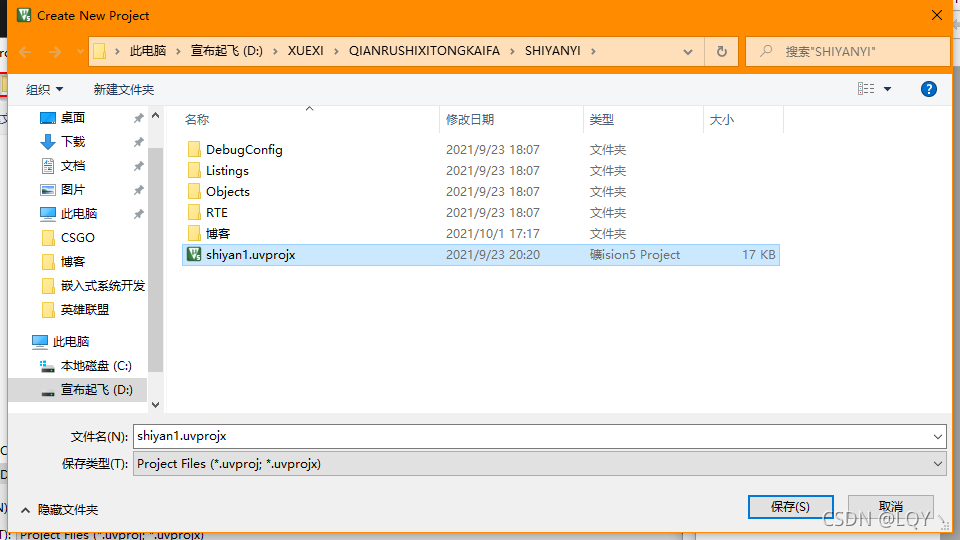
2.环境配置
①选择对应的芯片,本文章采用的STM32F103ZE

?②运行环境选择,主要是CMSIS下选择CORE;Device下Startup,其中包含了启动文件,没有启动文件就无法进行仿真调试

?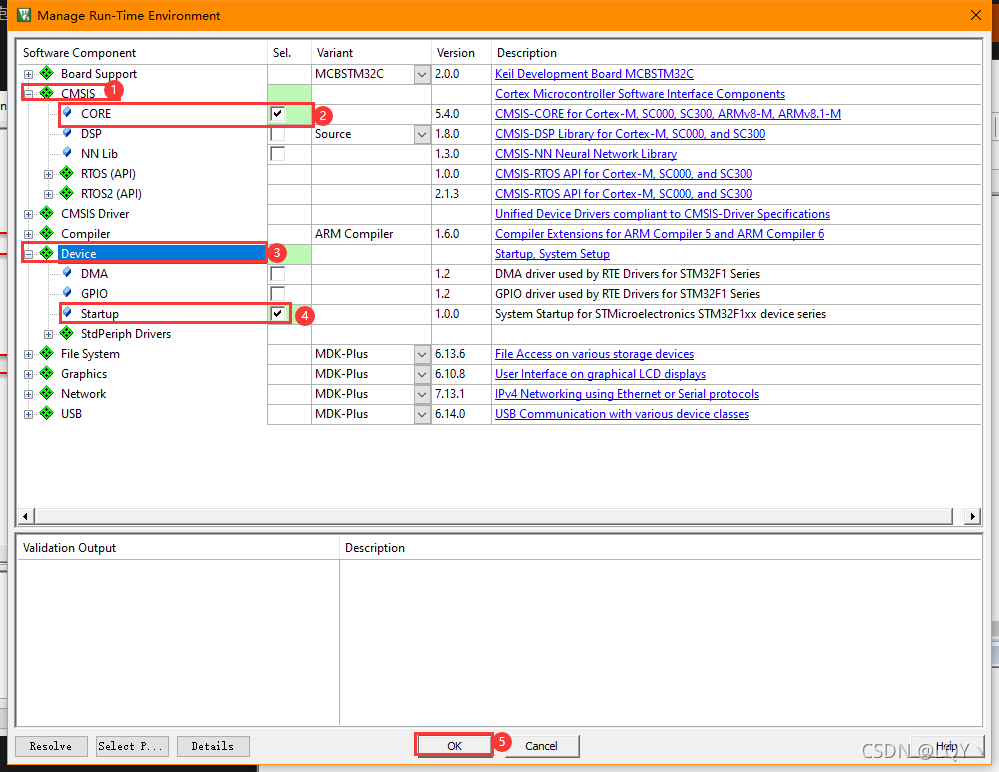
二、添加文件
1.鼠标右键单击Source Group 1,选择Add New Item to Group

2.选择 Asm File (.s) ,设置源文件的名称为SHIYAN1,点击Add
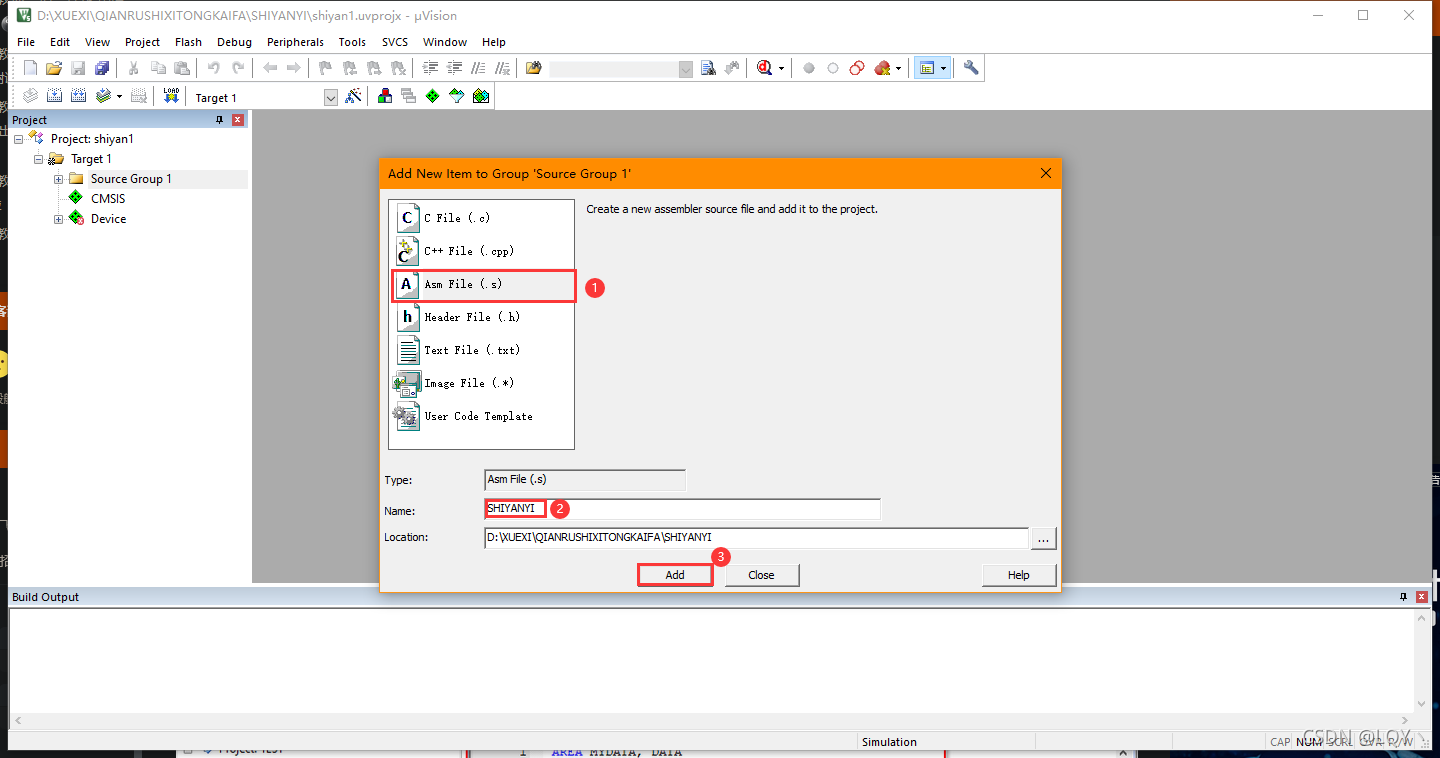
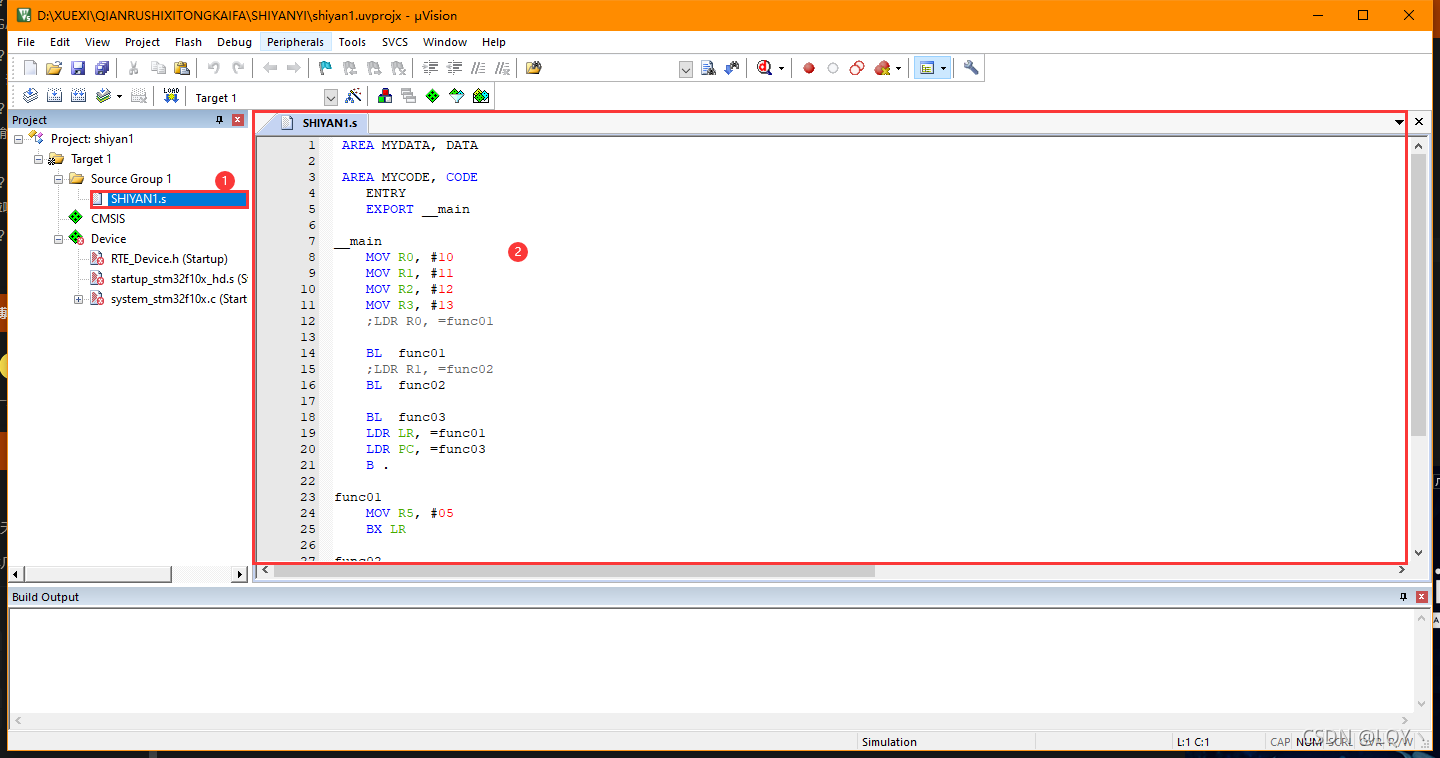
三、汇编程序
1.代码
AREA MYDATA, DATA
AREA MYCODE, CODE
ENTRY
EXPORT __main
__main
MOV R0, #10
MOV R1, #11
MOV R2, #12
MOV R3, #13
;LDR R0, =func01
BL func01
;LDR R1, =func02
BL func02
BL func03
LDR LR, =func01
LDR PC, =func03
B .
func01
MOV R5, #05
BX LR
func02
MOV R6, #06
BX LR
func03
MOV R7, #07
MOV R8, #08
BX LR2.仿真器设置
①点击魔术棒

?②选择Target,将ARM Compiler设置为Use default compiler version 5以解决中英文识别乱码的问题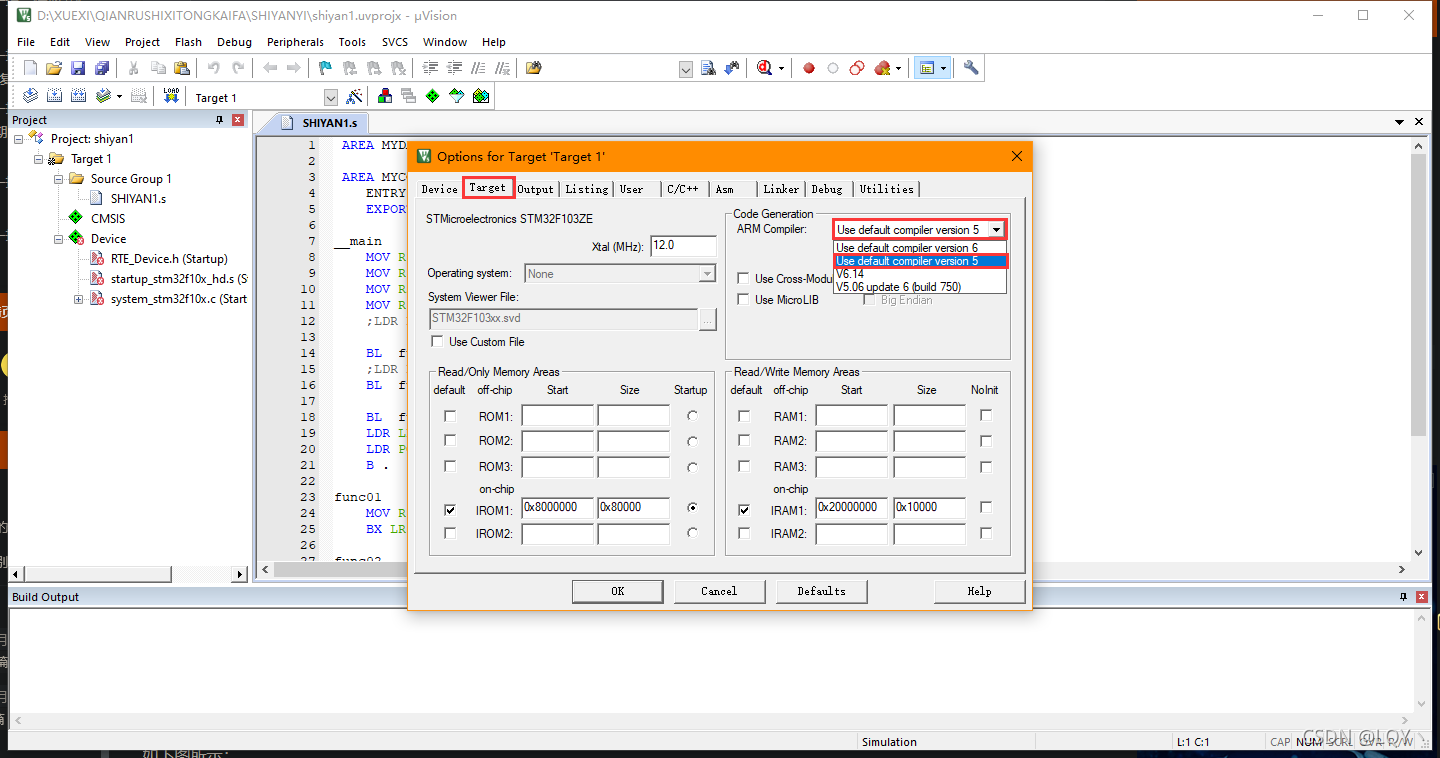
?③选择Output,勾选Create HEX File选项,之后进行仿真调试时就可以生成HEX文件
?④在“Debug”选项卡中选择“Use?Simulator”,表示使用软件仿真;选择“Run?to?main()”则表示跳过汇编代码,直接跳转到main函数开始仿真。设置下面的“Dialog?DLL”项为“DARMSTM.DLL”和“TARMSTM.DLL”;parameter项为“-pSTM32F103C8”,用于设置支持STM32F103C8的软硬件仿真。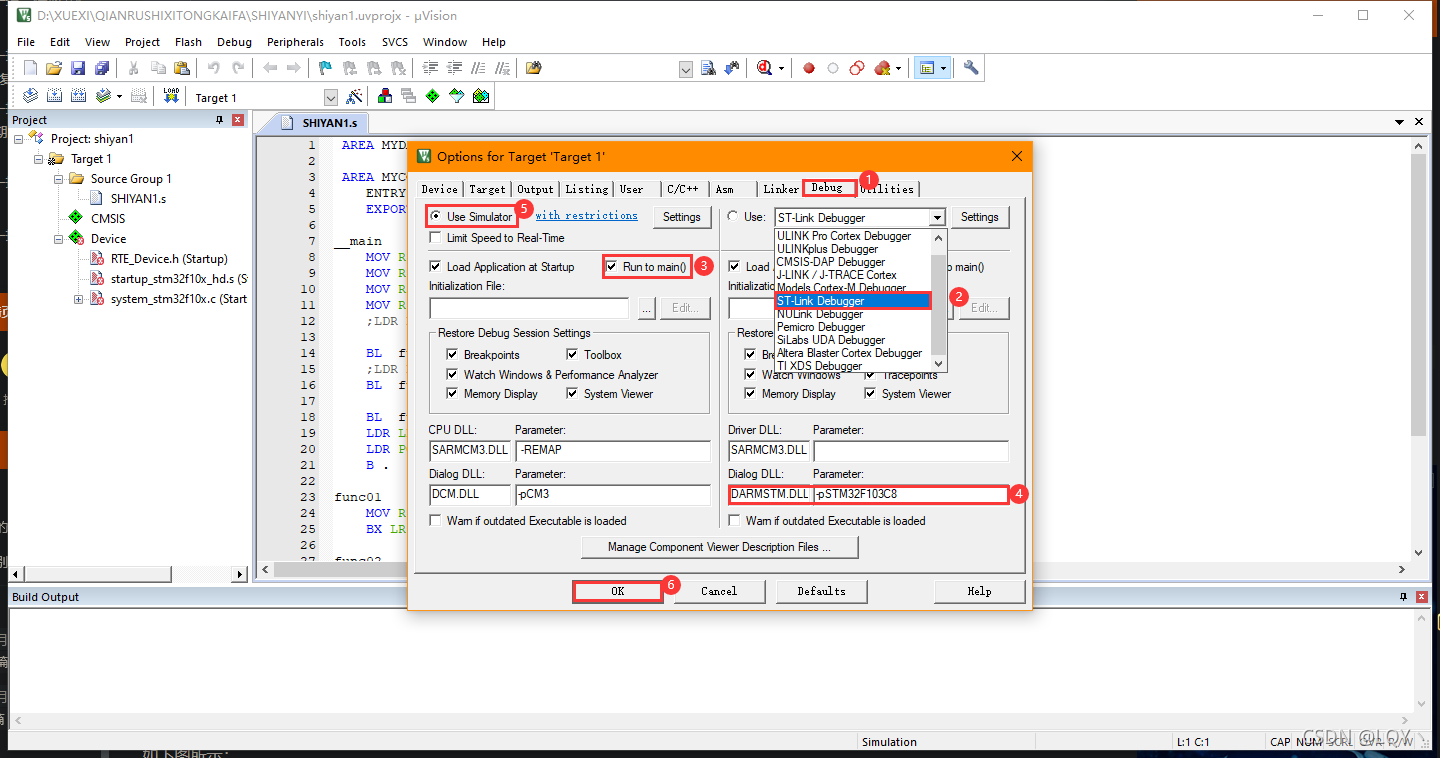
?3.仿真调试
①按照下图所示,选择Build工程和仿真调试以编译工程并进入调试模式;

②可以在下方Build Output界面看到编译结果,没有错误进行仿真调试

?③最后可以看到,结果符合预期,寄存器R5,R6,R7,R8的值和程序设置一致,具体如下图所示;

四、分析编译生成的Hex文件?
1.最终生成程序的各部分的大小

2.在硬盘中找到生成的HEX文件并右键选择用记事本打开

3.分析Hex文件第一行内容

第一行内容分别是0x02,0x00,0x00,0x04,0x08,0x00,0xF2。
??? 0x02
??? 该行数据中有两个数据
??? 0x00 0x00
??? 本行数据的起始地址位
??? 0x04
??? 用来标识扩展线性地址的记录
??? 该字节还可以是其他值,下面是其他值的含义
??? 00:用来记录数据,HEX文件的大部分记录都是数据记录
??? 01:用来标识文件结束,放在文件的最后,标识HEX文件的结尾
??? 02:用来标识扩展段地址的记录
??? 03:开始段地址记录
??? 05:开始线性地址记录
??? 0x08 0x00
??? 该行两个字节的数据
??? 数据类型是 04 ,即该行记录的是一个拓展地址(0x08 0x00 是地址信息,用法是将该地址(0x0800<<16) 后作为基地址
??? 0xF2
??? 校验和,校验和= 0x100 - 累加和
五、小结
?????? 随着学的东西越高级,我就越能体会到基础的重要,不能害怕BUG,因为错,才会有经验。我应该学会和同学讨论,交流出新知,利用网上的教学视频和博客。学过的知识,再返回头来看看,我就会有不一样的体悟。我要多尝试做一些东西,学一些感兴趣的东西,试着给自己定一些适合自己的目标,因为有目标,才会有动力。